Измерить несколько элементов |
  
|
Режим измерения нескольких элементов можно активировать с помощью следующей кнопки в верхней части окна параметров команды Измерить:
|
<3> |
Измерить несколько элементов |
После входа в данный режим в окне параметров команды автоматически активируется поле Элементы, содержащее список измеряемых элементов. Пока это поле активно, нажатие ![]() на элементе практически любого типа в 2D или 3D окне, либо в дереве модели, добавляет этот элемент в список. Для выбора элемента в списке нажмите
на элементе практически любого типа в 2D или 3D окне, либо в дереве модели, добавляет этот элемент в список. Для выбора элемента в списке нажмите ![]() на его строке; строка подсветится. С помощью кнопок, расположенных справа от списка можно
на его строке; строка подсветится. С помощью кнопок, расположенных справа от списка можно ![]() Развернуть,
Развернуть, ![]() Свернуть,
Свернуть, ![]() Очистить список а также
Очистить список а также ![]() Удалить элемент из списка.
Удалить элемент из списка.
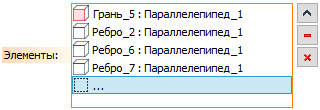
Если в момент вызова команды выбрано более двух элементов, то этот режим будет активен по умолчанию. Элементы, выбранные на момент активации данного режима, автоматически добавляются в список измеряемых.
Набор параметров и отношений, которые можно измерить, зависит от типа измеряемых элементов.
Измерение объёма пересечения
Если с помощью команды Анализ пересечений и зазоров создан результат анализа пересечений нескольких тел, то можно измерить объём пересечения между двумя из этих тел. Для этого в команде
Измерить в режиме
![]() Измерить несколько элементов необходимо выбрать сначала результат пересечения, а потом два нужных тела.
Измерить несколько элементов необходимо выбрать сначала результат пересечения, а потом два нужных тела.
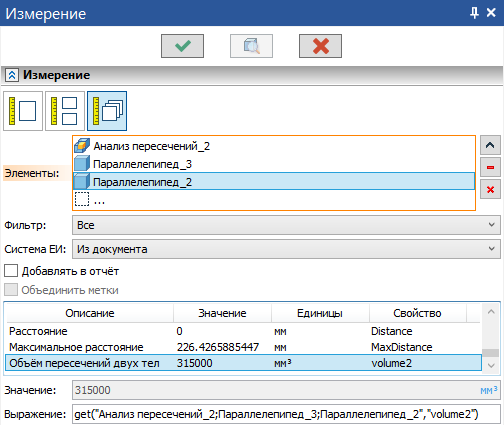
См. также:
•Сохранить результаты измерения в дереве модели
•Создание геометрии по результатам измерения
•Отчёт по результатам измерения
•Выражение результата измерения и его использование в переменных